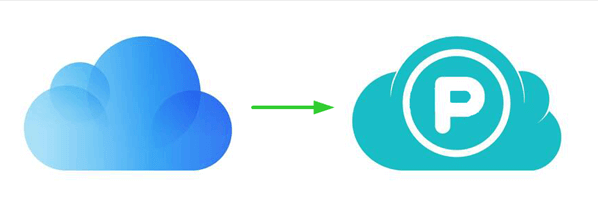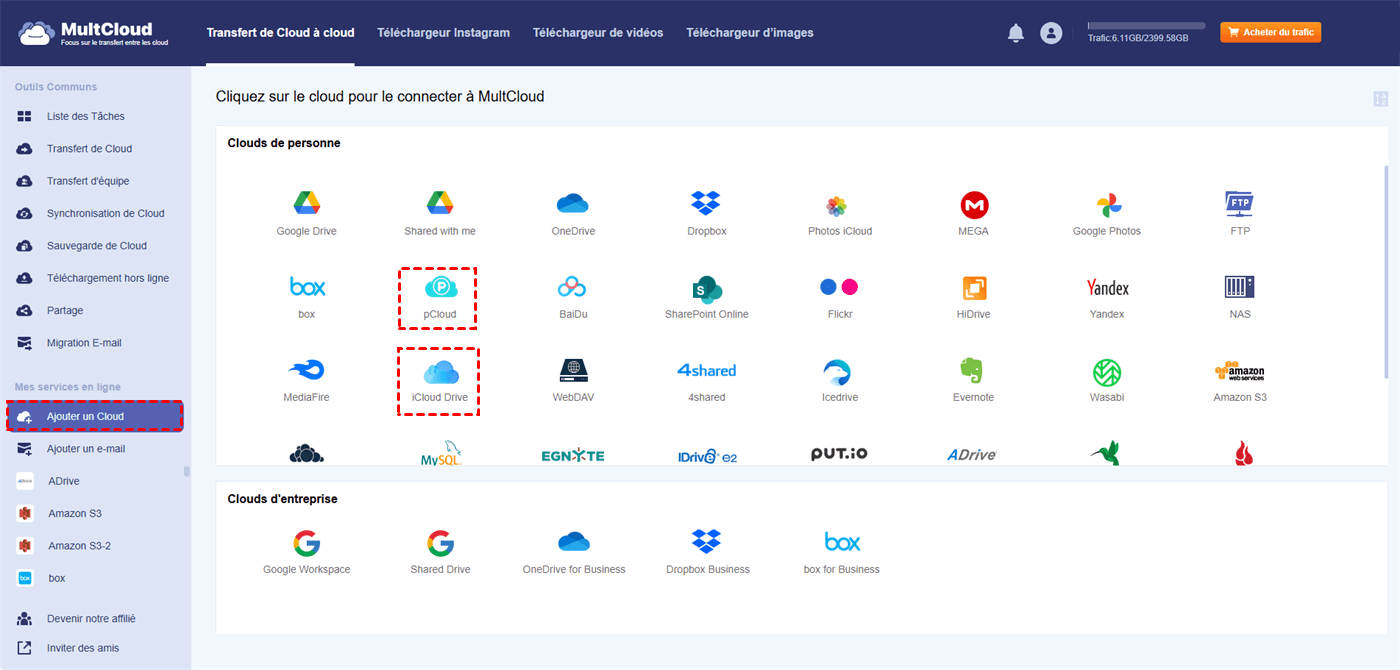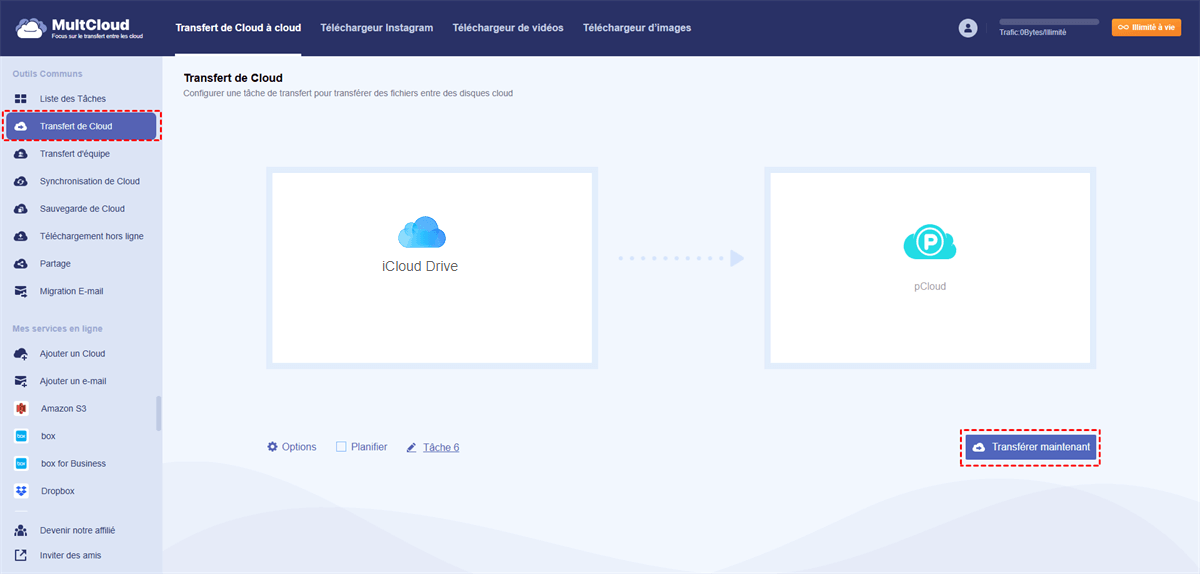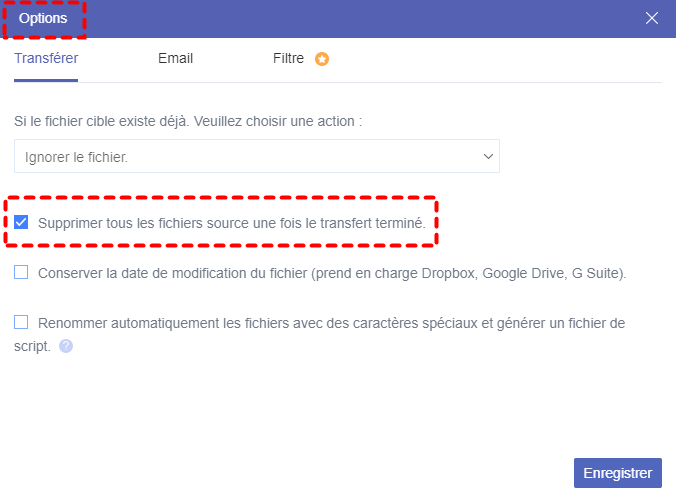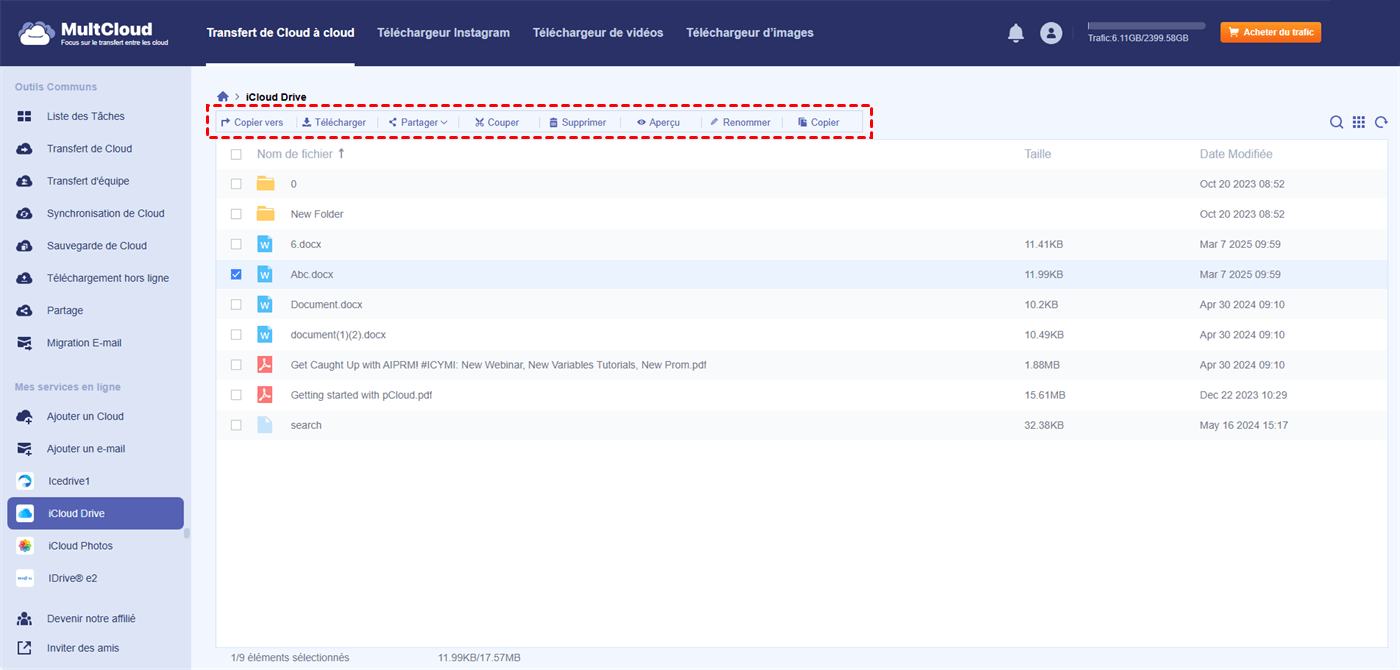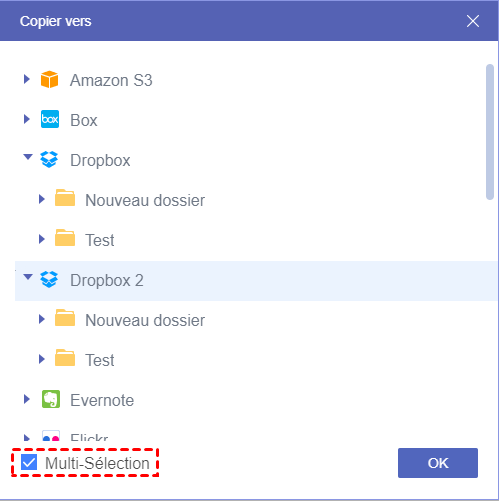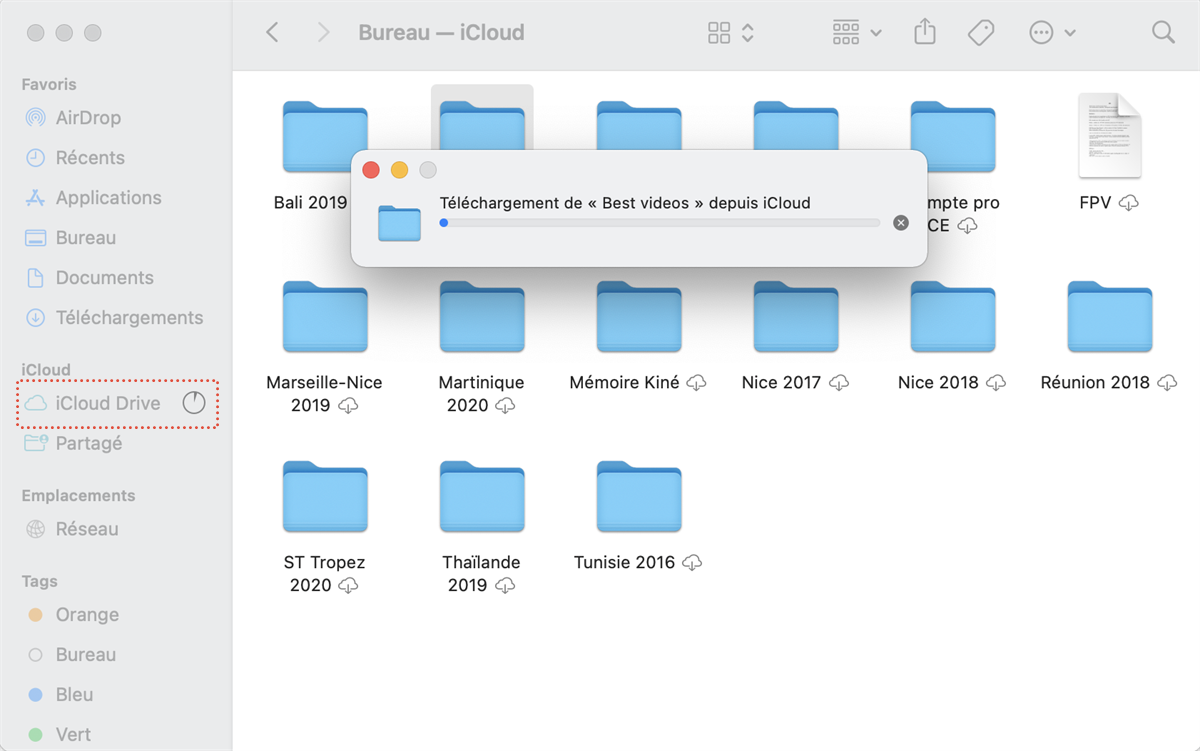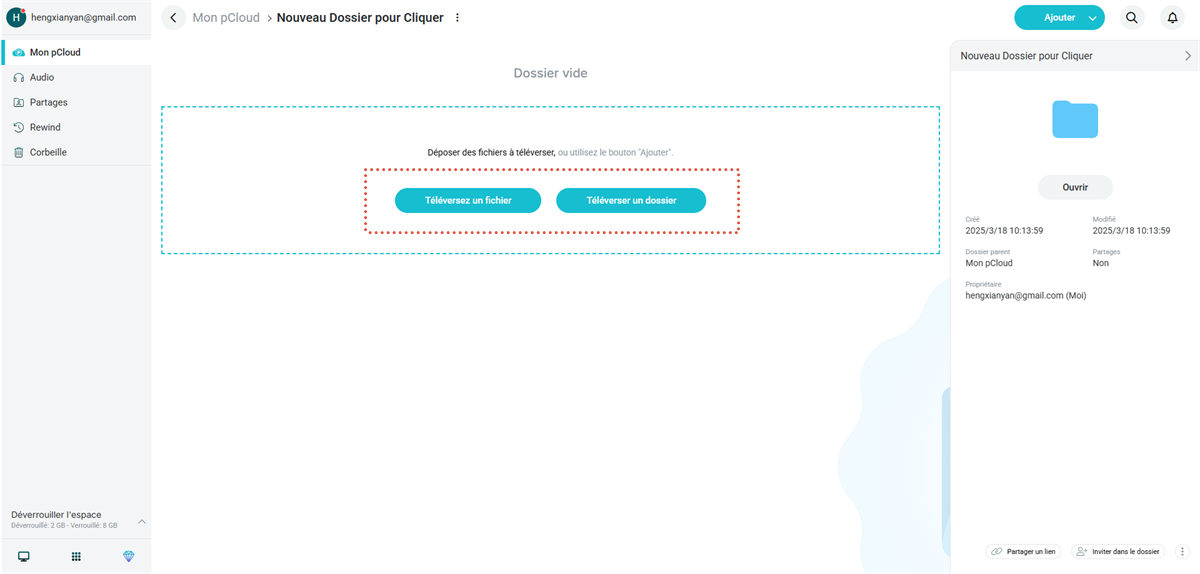Recherche rapide :
Pourquoi Transférer des Fichiers d'iCloud vers pCloud ?
Bien qu'iCloud soit souvent l'option privilégiée pour synchroniser documents, photos et données sur vos appareils Apple, il est essentiel d'explorer d'autres alternatives. Parmi ces options moins connues, pCloud offre une large gamme de fonctionnalités et est compatible non seulement avec les appareils iOS et macOS, mais aussi avec les plateformes Windows et Android. Vous pouvez tenter de transférer des fichiers d'iCloud vers pCloud pour les raisons suivantes.
- Plus d'espace de Stockage : pCloud offre des options de stockage généreuses, vous permettant de stocker tous vos fichiers, photos et vidéos sans vous soucier constamment du manque d'espace.
- Compatibilité Multiplateforme : Avec pCloud, accédez facilement à vos fichiers depuis différents appareils, notamment smartphones, tablettes et ordinateurs de bureau.
- Collaboration Améliorée : Les fonctionnalités de partage de fichiers et de collaboration de pCloud facilitent la collaboration sur vos documents et projets.
- Confidentialité et Sécurité Renforcées : Grâce à des fonctionnalités de cryptage et de sécurité avancées, pCloud garantit la confidentialité et la sécurité de vos données.
Si vous souhaitez transférer des données d'iCloud vers pCloud, deux méthodes s'offrent à vous : utiliser MultCloud, un service professionnel de migration cloud à cloud, ou télécharger et téléverser manuellement vos données entre iCloud et pCloud. Poursuivez votre lecture pour trouver la solution qui vous convient.
Transférer des Fichiers d'iCloud vers pCloud Efficacement - MultCloud
MultCloud est un puissant gestionnaire de fichiers cloud en ligne qui vous permet de gérer plusieurs services de stockage cloud et de transférer facilement vos fichiers de l'un à l'autre. Connectez simplement vos comptes iCloud et pCloud à MultCloud, et le transfert se fera en quelques clics.

- Efficace : Transfert, synchronisation et sauvegarde de données entre clouds en un seul clic.
- Rapide et sécurisé : 10 threads de transfert de données protégés par un cryptage AES 256 bits.
- Automatique : Planifications de tâches flexibles et filtres de fichiers personnalisables.
- Large Prise en Charge : 30+ clouds leaders peuvent être ajoutés gratuitement.
MultCloud propose deux fonctionnalités simples pour transférer des fichiers d'iCloud vers pCloud sans téléchargement ni téléversement : « Transfert de Cloud » et « Copier vers ». Choisissez selon vos besoins.
- Transfert de Cloud : Transférer directement des données d'un cloud à un autre sur un seul écran, avec planification et autres options.
- « Copier vers » : Copier des fichiers et des dossiers d'un cloud vers un ou plusieurs clouds simultanément.
Transférer des Dossiers d'iCloud Drive vers pCloud par Transfert de Cloud
Étape 1. Inscrivez-vous à MultCloud sur le site web.
Étape 2. Ajoutez respectivement votre iCloud Drive et votre pCloud à MultCloud en cliquant sur « Ajouter un Cloud ».
Étape 3. Accédez à l'interface « Transfert de Cloud », sélectionnez les fichiers ou dossiers iCloud comme source, puis un emplacement pCloud comme destination. Cliquez ensuite sur « Transférer maintenant » et MultCloud transférera immédiatement les données sélectionnées d'iCloud vers pCloud.
- Options : Options utiles comme « Supprimer tous les fichiers sources une fois le transfert terminé », notifications par e-mail et filtres de fichiers.
- Planifier : Des forfaits de « Transfert de Cloud » quotidiens, hebdomadaires et mensuels sont disponibles à l'essai.
Déplacer des Dossiers d'iCloud Drive vers pCloud par « Copier vers »
Étape 1. Après vous être connecté à MultCloud et y avoir ajouté vos clouds, ouvrez votre iCloud Drive dans MultCloud et cochez les fichiers ou dossiers à copier sur votre pCloud.
Étape 2. Cliquez sur « Copier vers » dans la barre de fonctionnalités et choisissez pCloud dans la fenêtre contextuelle. Cliquez ensuite sur « OK ».
Transférer des Fichiers d'iCloud vers pCloud Manuellement : Télécharger et Téléverser
Si vous n'avez besoin de transférer qu'un petit nombre de fichiers entre iCloud et pCloud, la méthode la plus courante, qui consiste à télécharger des fichiers depuis iCloud et à les transférer sur pCloud, peut également s'avérer utile.
Étape 1. Connectez-vous à votre iCloud Drive sur le site officiel.
Étape 2. Sélectionnez des fichiers dans iCloud Drive et cliquez sur le bouton Télécharger pour télécharger vos fichiers iCloud sur votre ordinateur.
Étape 3. Connectez-vous à votre pCloud dans une nouvelle fenêtre de navigateur.
Étape 4. Cliquez sur « Téléverser un fichier » ou « Téléverser un dossier » et accédez à vos fichiers iCloud téléchargés dans les fenêtres contextuelles, puis cliquez sur « Ouvrir » pour les transférer sur votre pCloud.
En Conclusion
Apprendre à transférer des fichiers d'iCloud vers pCloud est une solution judicieuse pour ceux qui recherchent davantage d'espace de stockage, une meilleure accessibilité et des options de collaboration optimisées. En suivant les étapes décrites dans ce guide, vous pourrez effectuer la transition en toute simplicité et profiter des avantages de pCloud.
N'hésitez pas à explorer davantage et à utiliser des outils comme MultCloud pour simplifier encore davantage le processus. Si vous souhaitez utiliser iCloud et pCloud conjointement, la fonction « Synchronisation de Cloud » de MultCloud vous sera également utile. Elle propose 10 excellents modes de synchronisation cloud à cloud, comme la synchronisation en temps réel et la synchronisation bidirectionnelle.
Q1 : Puis-je transférer des fichiers d'iCloud vers pCloud sans ordinateur ?
Q2 : L'utilisation de MultCloud est-elle payante ?
Q3 : Combien de temps faut-il pour transférer des fichiers d'iCloud vers pCloud à l'aide de MultCloud ?
Clouds supportés par MultCloud
-
Google Drive
-
Google Workspace
-
OneDrive
-
OneDrive for Business
-
SharePoint
-
Dropbox
-
Dropbox Business
-
MEGA
-
Google Photos
-
iCloud Photos
-
FTP
-
box
-
box for Business
-
pCloud
-
Baidu
-
Flickr
-
HiDrive
-
Yandex
-
NAS
-
WebDAV
-
MediaFire
-
iCloud Drive
-
WEB.DE
-
Evernote
-
Amazon S3
-
Wasabi
-
ownCloud
-
MySQL
-
Egnyte
-
Putio
-
ADrive
-
SugarSync
-
Backblaze
-
CloudMe
-
MyDrive
-
Cubby